【フリー】スマホ動画をDVDに焼く方法 お薦め
スマホで撮った動画はDVDに焼いて永遠に保存できます。しかし、多くの方はその方法はよ分からないです。この文章はスマホの動画をDVDに焼く方法についてを詳しく紹介します。
スマホの動画を DVDにやきたい 動画作成に詳しい方教えてください。
スマホで 動画(運動会の5分)×6種目ほど とりました。
これを DVDに焼きたいのですが どうやったらいいのでしょうか?
ちなみにandroid なのですが パソコンとつないで パソコンに取り組むところまではできましたがそのあとがわかりません。
DVDは ノートパソコンの入れるとこにいれました。
上記のように、スマホで撮影した動画等をDVDに焼いてテレビなどで再生する問題に困っている方が結構多いです。特に子供の成長に大事な時を記録した動画をDVDに焼いて、成長シネマDVDみたいな感動作品に仕上げたいパパとママがDVD 書き込み方法が分からないと、結構悩んでいますね。その為、本記では無料且つ簡単にスマホ動画をDVDに焼く方法をご紹介します。

スマホ動画 DVD
スマホ動画DVD焼くソフト - Burnova
現在多くのフリーDVD 作成ソフトはWindows 7までサポートするため、Windows 8/10で動画をDVDに焼くにはやはり専門的なソフトを使ったほうが安全です。今回、お薦めのAiseesoft Burnovaは殆どの動画に対応し、動画編集機能も備えています。よりよく個性的なDVDを作成するために、このDVD 作成に搭載された編集機能やDVDメニュー機能は動画の編集スペースを広げる可能性を提供しています。また完全無料でダウンロードして体験できるので、大人気があります。
ステップ 1動画を追加
「メディアファイルを追加」、或いは動画をインタフェースにドラッグして読み込んでください。

ファイルの追加
ステップ 2スマホ動画を編集
このDVD オーサリングソフトには、回転、カット、クロップ、効果、調整、ウォーターマークなどの編集機能が備えています。ムービーメーカーよりも簡単に動画を編集できます。
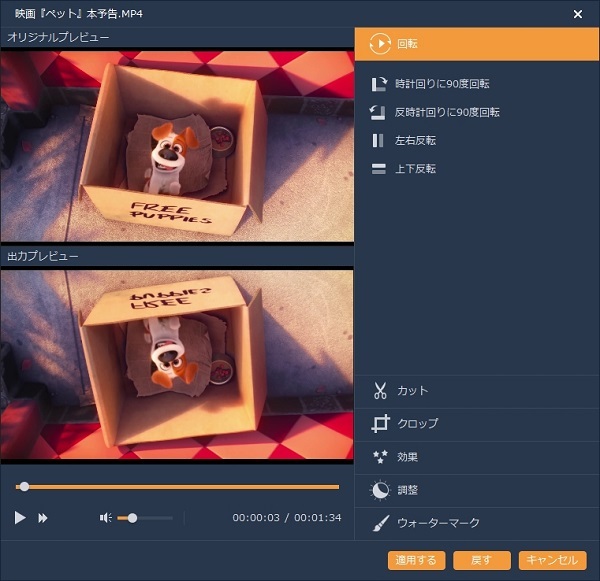
動画を編集
ステップ 3DVDメニューの編集
Burnovaに種類によって様々なメニューが提供されています。また、「バックグラウンドを変える」をクリックして、ローカルからお好きな写真をメニューのバックグラウンドに設定できます。

DVDメニューの編集
ステップ 4DVDへ書き込み
DVDディスクに動画を保存する場合、「Discにラインティング」を有効にしてください。ISOファイルとして保存したいなら、「ISOファイルとして保存」を選択します。また、DVDデッキのサポートするビデオ形式より、NTSCまたPAL形式かを設定してください。すべての設定が終わった後、「開始」ボタンをクリックすれば、DVDへの書き込みが始まります。

書き込み 設定
注:Androidスマホである場合、USBケーブルでスマホをパソコンに接続して動画をパソコンに転送でき、DVDに焼けます。
iPhoneである場合、互換性がないため、直接USBケーブルで動画をパソコンに転送することが不可能です。この問題に対して詳しくはiPhone動画をパソコンに保存する方法まで。
スマホ動画DVD焼くフリーソフト - Windows DVD メーカー
WindowsユーザーはこのDVDメーカーのことを知っていると思いますが、Windows DVD メーカーは動画だけでなく、BMP、GIF、PNGなどの画像ファイルもDVDディスクに書き込むDVD オーサリングソフトです。残念なことに、DVD メーカーはWindows 7以降のOSに対応できなく、ダンロードすることもできなくなります。
Windows 7に搭載されたDVD 作成標準ソフトとして、操作方法が非常に簡単です。それに、Windows の動画編集ソフトであるムービー メーカーで編集した動画をDVD形式に出力すれば、自動的にDVDメーカーが起動され、直接編集した動画をDVDに焼くのが一番便利な処です。
Windows DVD メーカーでスマホ動画をDVDに焼く手順>>
対応システム:Windows 7
特徴:1.他のDVD 作成ソフトをインストールせず、スマホ動画をDVDに焼けます。
2.操作が簡単で、パソコン初心者でも簡単にスマホの動画をDVDに書き込みます。
3.対応動画形式が少なく、DVDに書き込めない可能性もあります。